
- •1. Предисловие
- •2. Введение в cnc
- •2.1 Комплектующие системы
- •2.2 Взаимодействие с Mach3
- •Обязательная перезагрузка
- •3.1.4 Иконки рабочего стола
- •3.1.5 Тестирование установки
- •3.4 Ручной ввод данных (mdi) и обучение
- •3.4.2 Обучение
- •Перемещение и приближение
- •3.8 Другие свойства экрана
- •4. Аппаратные средства и подключение станка
- •Безопасность – важно!
- •4.4 Параллельный порт компьютера
- •4.4.1 Параллельный порт и его история
- •4.4.2 Логические сигналы
- •4.5 Опции управления осями.
- •4.5.1 Шаговые и серводвигатели
- •4.6 Переключатели Limit и Home
- •4.7 Управление шпинделем
- •4.8 Охлаждение
- •4.12 Начальный импульс шпинделя
- •4.14 Другие функции
- •Настройка Mach3 под ваш станок
- •5.1 Стратегия настройки
- •5.2 Начальная настройка
- •5.2.3 Определяем специальные возможности
- •5.3 Определяем используемые сигналы ввода и вывода
- •5.3.6.3 Управление двигателем
- •5.3.8 Тестирование
- •5.5.2.1 Практические испытания скорости двигателя
- •5.5.2.2 Вычисление максимальной скорости двигателя
- •5.5.3.1 Инерция и силы
- •5.5.3.2 Тестирование разных значений ускорения
- •5.5.3.4 Выбор значения ускорения
- •5.5.4 Сохранение и тестирование осей
- •5.5.5 Повтор настройки других осей
- •5.5.6 Установка двигателя шпинделя
- •5.6 Другие настройки
- •5.6.2 Настройка Горячих Клавиш
- •5.6.6 Настройка начального состояния
- •5.7 Как хранится информация о профиле
- •6. Управление Mach3 и выполнение Управляющей Программы (уп)
- •6.1 Введение
- •6.2 Методы управления программой
- •6.2.2.2 Принятие Баз (Referenced)
- •6.2.2.3 Координаты станка (Machine coordinates)
- •6.2.2.4 Масштаб (Scale)
- •6.2.2.5 Программные ограничения
- •6.2.2.6 Проверка (Verify)
- •6.2.2.7 Радиусная коррекция (Diameter/Radius correction)
- •6.2.3 Органы Управления т.Н. «Переместиться в…» "Move to"
- •6.2.5 Органы Управления Переездами (Ручное позиционирование)
- •6.2.5.1 Горячие клавиши Переезда
- •6.2.5.2 Переезды посредством рги, подключенного к параллельному порту
- •6.2.5.3 Семейство управления скоростью шпинделя.
- •6.2.6 Семейство управления подачей
- •6.2.6.1 Единицы подачи в минуту
- •6.2.6.2 Единицы подачи на оборот.
- •6.2.6.3 Дисплей подачи
- •6.2.6.4 Обход подачи
- •6.2.7 Семейство управления запуском программы
- •6.2.7.1 Запуск цикла
- •6.2.7.2 FeedHold
- •6.2.7.7 Номер строки
- •6.2.7.8 Run from here (Запустить с этого места)
- •6.2.7.9 Задать следующую строку
- •6.2.11 Рабочие отступы и семейство управления таблицой инструмента
- •6.2.11.1 Рабочие отступы
- •6.2.11.2 Инструменты
- •6.2.11.3 Прямой доступ к Таблицам Отступов
- •6.2.12 Семейство управления диаметром вращения
- •6.2.13 Семейство управления касательными
- •6.2.14 Пределы и группа управления остальными настройками
- •6.2.14.1 Input Activation 4 (Активация ввода 4)
- •6.2.14.2 Обход пределов
- •6.2.15 Семейство управления системными настройками
- •6.2.15.1 Единицы
- •6.2.15.2 Безопасная z
- •6.2.18 Семейство выводов Лазерных Триггеров
- •6.2.19 Семейство специалированного управления
- •6.3 Использование мастеров
- •6.4 Загрузка управляющей программы g-кода
- •6.5 Редактирование управляющей программы
- •6.6 Ручная подготовка и запуск подпрограммы
- •6.6.1 Ввод написанной вручную программы
- •6.6.2 Перед запуском управляющей программы
- •6.6.3 Запуск вашей программы
- •6.7 Построение g-кода с помощью импорта других файлов
- •7. Системы координат, таблица инструментов и крепления
- •7.1 Координатная система станка
- •7.2 Рабочие отступы
- •7.3.1 Предустанавливаемые инструменты
- •7.3.2 Непредустанавливаемые инструменты
- •7.4 Как хранятся значения отступов
- •7.6 Практика "Касания"
- •7.7 Отступы g52 & g92
- •7.7.1 Использование g52
- •7.7.2 Использование g92
- •7.8 Диаметр инструмента
- •8. Импорт dxf, hpgl и файлов рисунков
- •8.1 Вступление
- •8.2 Импорт dxf
- •8.2.1 Загрузка файла
- •8.2.2 Определение действий для слоев
- •8.2.4 Генерация g-кода
- •8.3 Импорт hpgl
- •8.3.1 Описание hpgl
- •8.3.2 Выбор файла для импорта
- •8.3.4 Запись файла g-кода
- •8.4.1 Выбор файла для импорта
- •8.4.3 Растровый и спиральный рендеринг
- •8.4.4 Рендеринг диффузии точек
- •8.4.5 Запись файла g-кода
- •9. Компенсация резака
- •9.1 Введение в компенсацию.
- •9.2 Два вида контура
- •9.2.2 Контур пути инструмента
- •10. Знакомство с языком g- и m-кодов Mach3
- •10.1 Некоторые определения
- •10.1.1 Линейные оси
- •10.1.2 Оси вращения
- •10.1.3 Ввод шкалы
- •10.1.4 Управляемая точка
- •10.1.6 Уровень подачи
- •10.1.8 Охлаждение
- •10.1.10 Единицы
- •10.1.11 Текущее положение
- •10.1.14 Смена инструмента
- •10.1.16 Режимы управления путем
- •10.2 Взаимодействие интерпретатора с управлением
- •10.2.1 Управление обходом подачи и скорости
- •10.2.2 Управление удалением блока
- •10.3 Файл инструмента
- •10.4 Язык подпрограмм
- •10.4.1 Обзор
- •10.4.2 Параметры
- •10.5 Формат строки
- •10.5.1 Номер строки
- •10.5.3.2 Значение параметра
- •10.5.5 Комментарии и сообщения
- •10.5.7 Порядок предметов
- •10.6 Модальные группы
- •10.7.1 Ускоренное линейное движение - g0
- •10.7.2 Линейное движение на уровне подачи - g1
- •10.7.7 Выход и Вход в полярный режим - g15 и g16
- •10.7.12.3 Пример кода
- •10.7.13 Компенсация Радиуса Резака - g40, g41, и g42
- •10.7.14 Отступы длины инструмента - g43, g44 и g49
- •10.7.20 Вращение координатной системы – g68 и g69
- •10.7.21 Единицы длины – g70 и g71
- •10.7.24.5 Цикл g84
- •10.7.24.6 Цикл g85
- •10.7.24.8 Цикл g87
- •10.7.24.9 Цикл g88
- •10.7.24.10 Цикл g89
- •10.7.29 Задание уровня возврата цикла - g98 и g99
- •10.8 Встроенные м коды
- •10.10.2 Задание скорости шпинделя - s
- •10.10.3 Выбор инструмента – t
- •10.11 Борьба с ошибками
- •10.12 Порядок выполнения
- •11. Приложение 1 - выборка скриншотов Mach3
- •12. Приложение 2 – Примеры схематических диаграмм
- •12.1 Реле eStop и использования ограничителей
- •13. Приложение 3 - Отчет используемой конфигурации Вы должны вести бумажный учет вашей настройки Mach3!
6.5 Редактирование управляющей программы
Определив программу, используемую как редактор G-кода (в Config>Logic), вы можете редактировать код нажав кнопку Edit. Выбранный редактор откроется в новом окне с загруженным в него кодом.
Когда закончите редактирование, вам нужно будет сохранить файл и выйти из редактора. Проще всего это сделать закрыв окно и ответив Да в диалоге «Хотите сохранить изменения?».
Во время редактирования, Mach3 останавливается. Если кликнуть по ее окну, оно окажется заблокированным. Это можно легко исправив вернувшись в редактор и закрыв его.
После редактирования измененный код будет заново проанализирован и использован для генерации пути и extrema. Вы можете заново сгенерировать путь в любое время используя кнопку Regenerate.
6.6 Ручная подготовка и запуск подпрограммы
6.6.1 Ввод написанной вручную программы
Если вы хотите написать программу «с нуля», то это можно сделать либо запустив редактор вне Mach3 и сохранив файл, либо нажав кнопку Edit когда управляющая программа не загружена. В этом случае прийдется Сохранить Как завершенный файл и выйти из редактора. В обоих случаях прийдется использовать меню File>Load G-code чтобы загрузить вашу новую программу в Mach3.
Предупреждение: Ошибки в строках кода как правило игнорируются. Не следует ожидать детальной проверки синтаксиса.
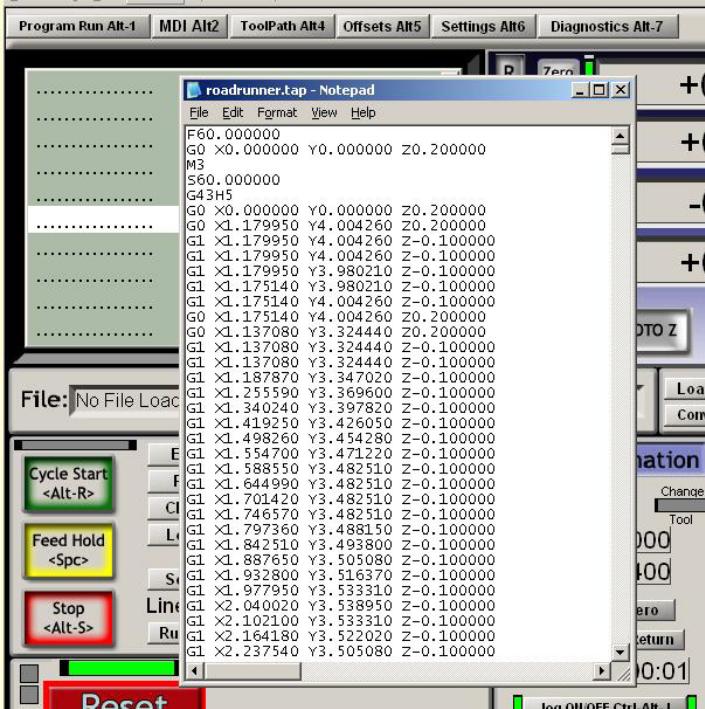
6.6.2 Перед запуском управляющей программы
Для управляющей программы будет верным не делать предположений о состоянии станка при запуске. Следовательно она должна содержать G17/G18/G19, G20/G21, G40, G49, G61/G62,
G90/G91, G93/G94.
Следует убедиться что все оси находятся в известных позициях – это можно сделать с помощью кнопки Ref All.
Нужно решить будет ли программа начинаться с выражения S или вы будете задавать скорость шпинделя вручную или вводя значение в DRO S.
Перед выполнением команд G01/G02/G03 следует убедиться что задана допустимая скорость подачи. Это можно сделать выражением F или вводя данные в DRO F.
И наконец, если только программа не была утверждена как верная, следует попробовать холостой запуск, вырезая «воздух» чтобы проверить не случится ли ничего страшного.
6.6.3 Запуск вашей программы
За первым запуском любой программы следует тщательно следить. Вы можете заметить что требуется обход скорости подачи или, возможно, скорости шпинделя чтобы минимизировать вибрацию или оптимизировать производительнойсть. Когда вы хотите внести изменения это можно сделать «на лету» или используя кнопку Pause, введя свои изменения и нажав Cycle Start.
6.7 Построение g-кода с помощью импорта других файлов
Mach3 конвертирует файлы форматов DXF, HPGL или JPEG в G-код, который будет вырезать их прототипы.
Это делается через меню File>Import HPGL/BMP/JPG или File>Import>DXF.
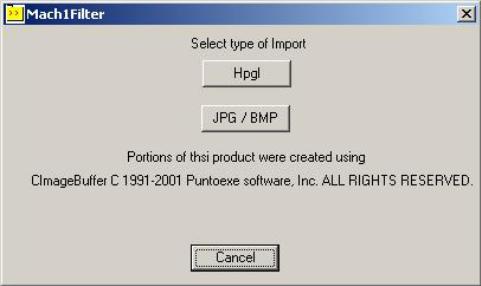
Рисунок 6.27 Выбор фильтра импорта
Выбрав тип файла вам нужно будет загрузить оригинальный файл. У вас запросят параметры, чтобы определить какие команды преобразования, подачи и охлаждения включить в управляющую программу. После вы импортируете данные. Mach3 должна создать рабочий файл .TAP который содержит сгенерированный G-код, так что появится диалог сохранения файла для указания имени и директории. После файл .TAP загружается в Mach3 и вы можете запустить его как и любую другую управляющую программу.
